
01. VISÃO GERAL
O objetivo deste documento é mostrar como deve ser utilizada a atividade "Expressão" de uma Fórmula Visual.
02. EXEMPLO DE UTILIZAÇÃO
Para nosso exemplo, vamos utilizar as seguintes atividades:
Primeiramente, é necessário arrastar a atividade "Consulta SQL" para o "fluxo de trabalho" sequencial em sua fórmula visual:

Clique com o Botão direito do mouse na atividade e selecione uma consulta SQL:

Utilizamos a seguinte Consulta SQL em nossa pesquisa:
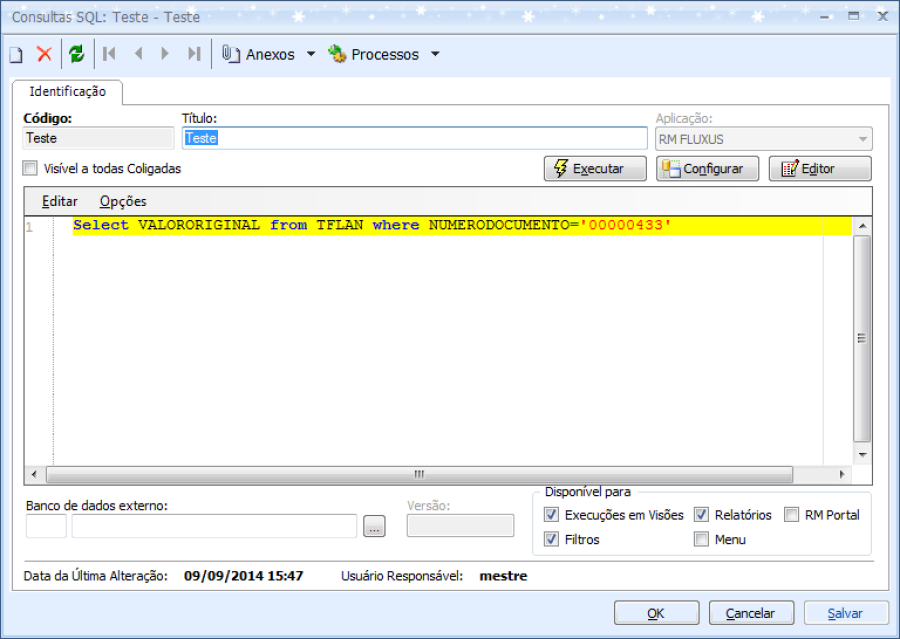
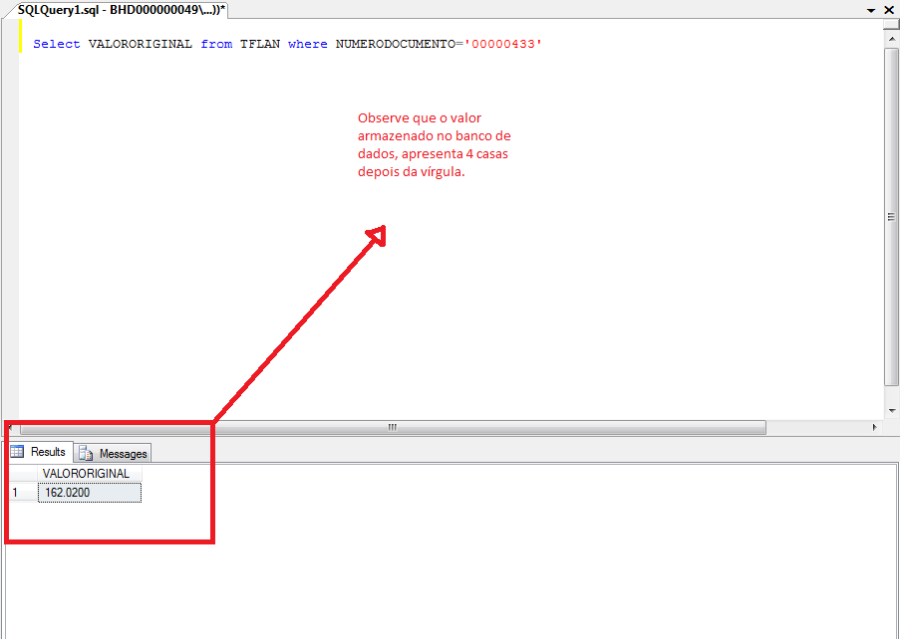
Note que essa Consulta SQL está nos retornando um valor numérico com 4 casas decimais.
Vamos utilizar a Atividade Expressão para converter esse valor para o formato 162,02.
Adicione a Atividade Expressão:
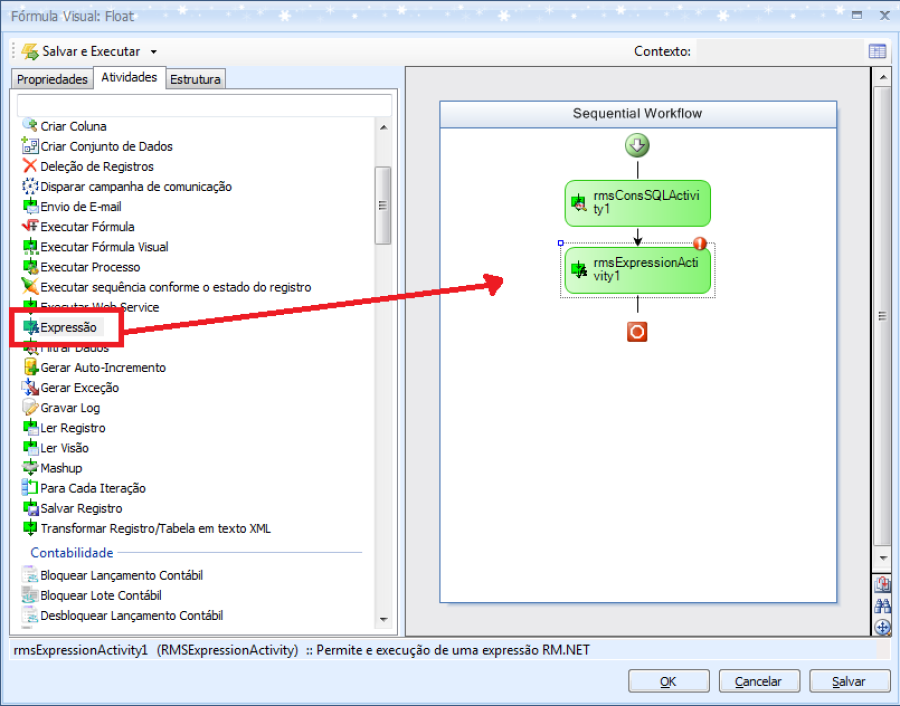
Após atividade ter sido adicionada ao fluxo de trabalho é necessário configurar as propriedades da atividade.
Clique em ![]() para montar a sua expressão.
para montar a sua expressão.
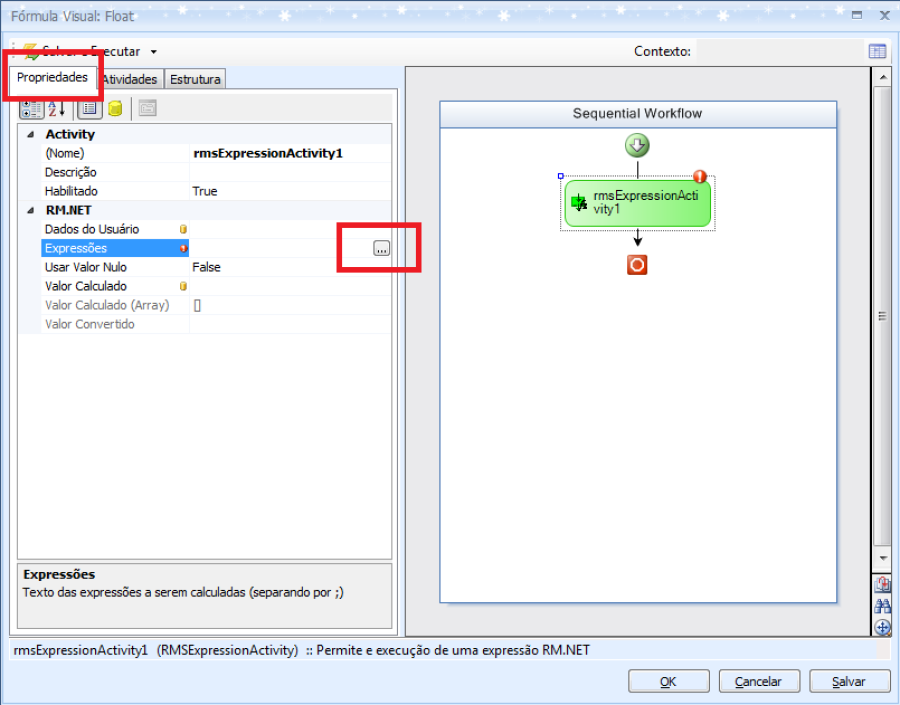
Propriedades
|
Neste exemplo, iremos adicionar uma Expressão que utiliza a função "Format", que têm por objetivo formatar determinado valor.
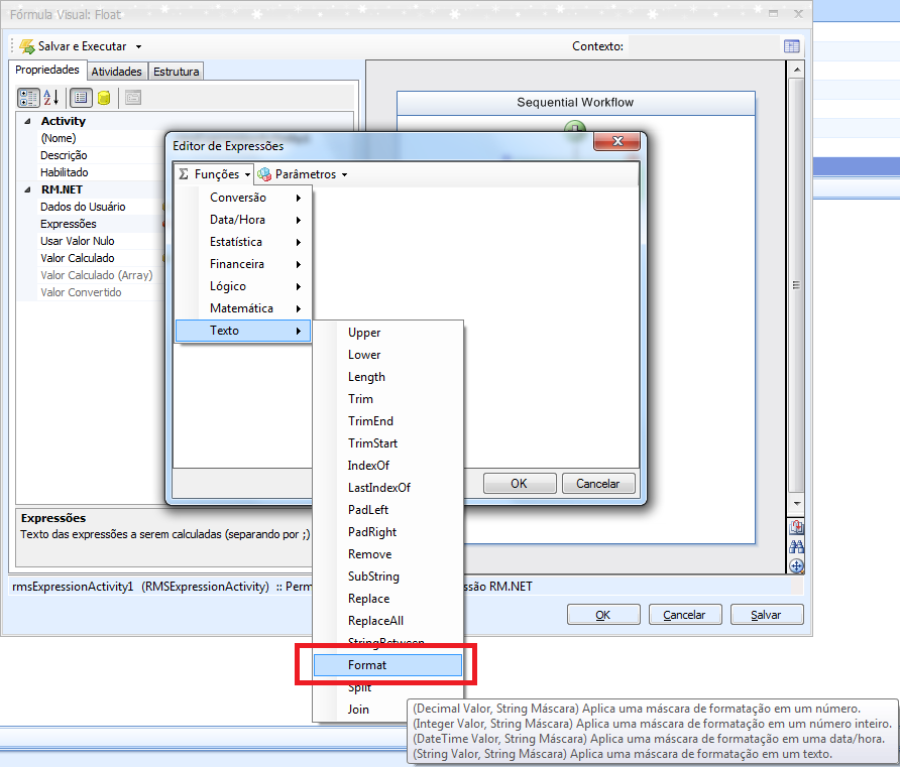
Na criação de sua expressão, observe que ao colocar o ponteiro do mouse encima da função, é exibida sua sintaxe. Como parâmetro para a expressão, podemos utilizar dados de outras atividades da Fórmula Visual (Como no exemplo, o valor de nossa Consulta SQL).
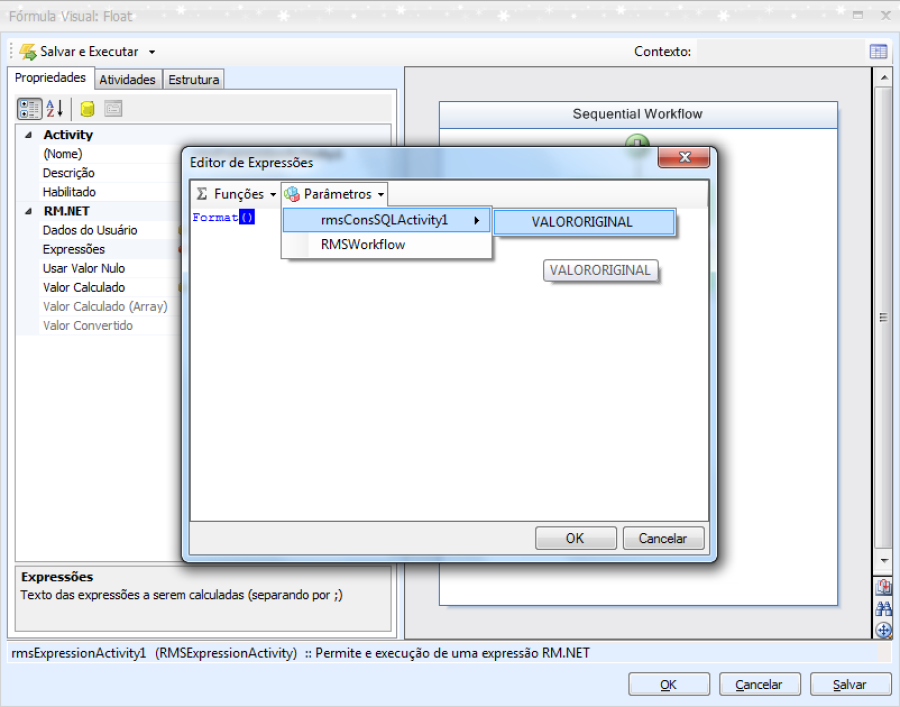
A sintaxe da função "Format" é: Format("valor", "string máscara")
Em nosso exemplo, teremos como "valor" o resultado da nossa Consulta SQL e usaremos "'##,##0.00'" como string máscara. Format( rmsConsSQLActivity1.VALORORIGINAL, "###,##0.00" )
Obs: Na Expressão, usamos "," (Virgula) para separador de milhares e "." (Ponto) para separador decimal.
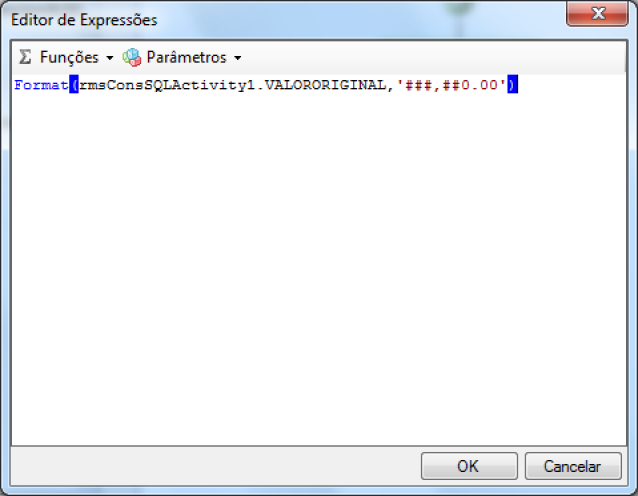
Adicione a atividade Gerar exceção
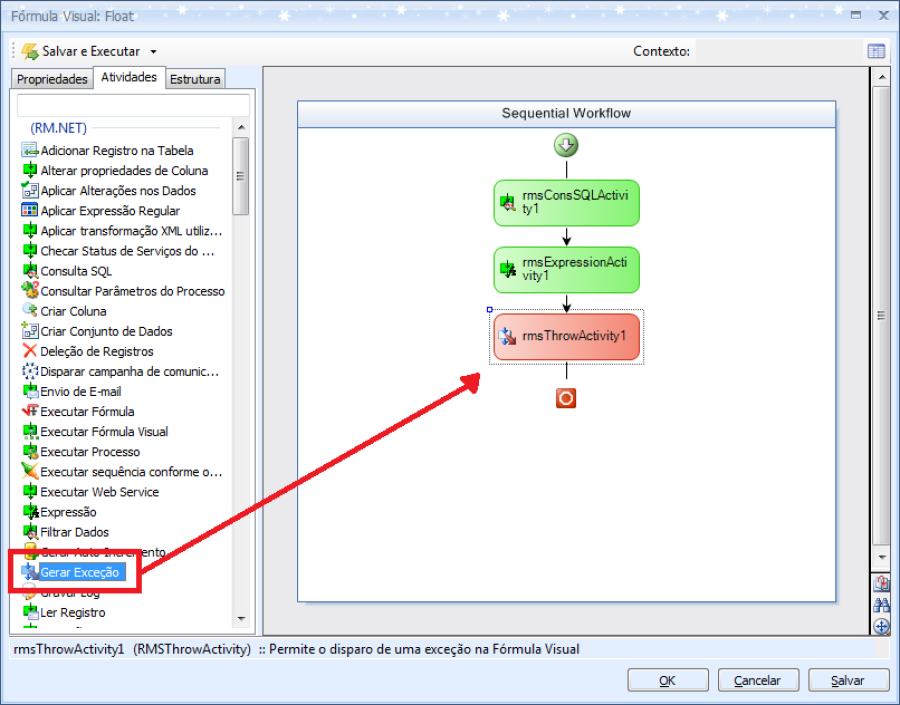
Nas propriedades da atividade Gerar Exceção, busque o valor da Expressão como Mensagem para verificar se realmente o valor da base foi convertido para a Máscara definida pela atividade Expressão.
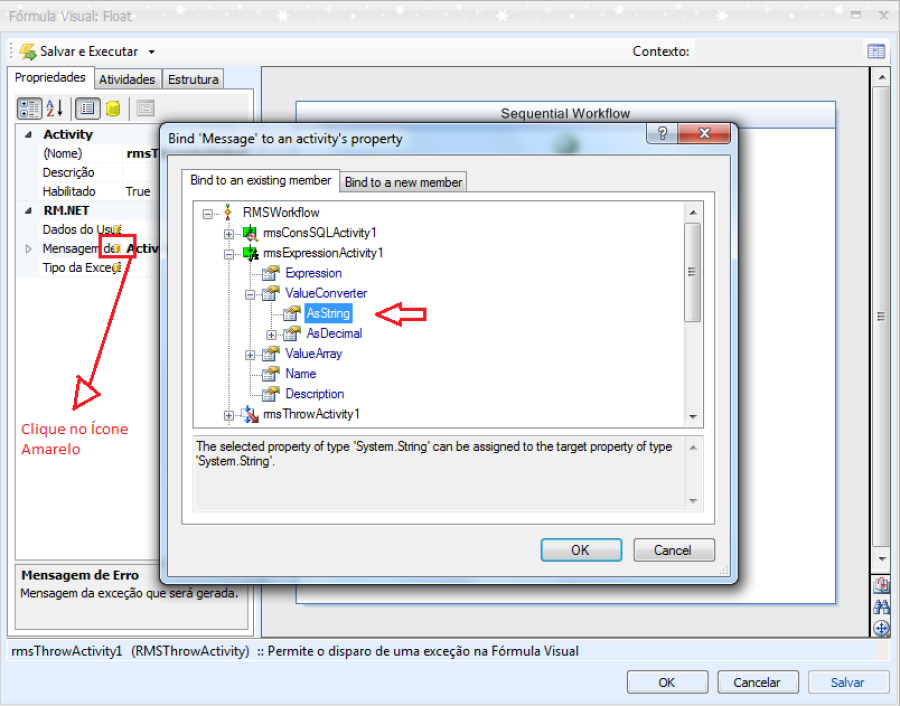
Salve, execute sua Fórmula Visual e verifique os dados.
